
如何设置PicPick自定义快捷键?PicPick作为一款功能全面的图像编辑软件,为了更加方便的操作,会使用各种快捷键,软件默认的快捷键操作起来不习惯,那么PicPick自定义快捷键怎么设置?今天风君子博客小编给大家分享的是PicPick自定义快捷键的设置教程了,希望大家喜欢!
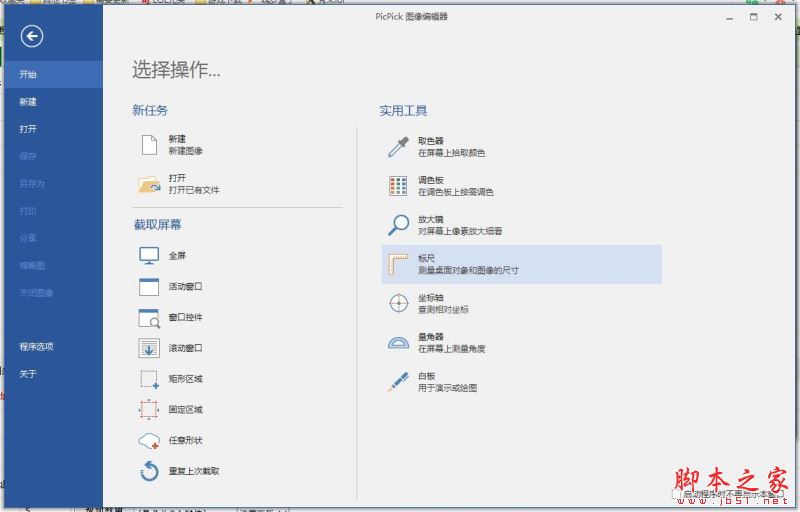
PicPick Portable 全能屏幕截图工具 v7.2.1 免费绿色便携版
- 类型:图像捕捉
- 大小:41.60MB
- 语言:简体中文
- 时间:2023-07-30
查看详情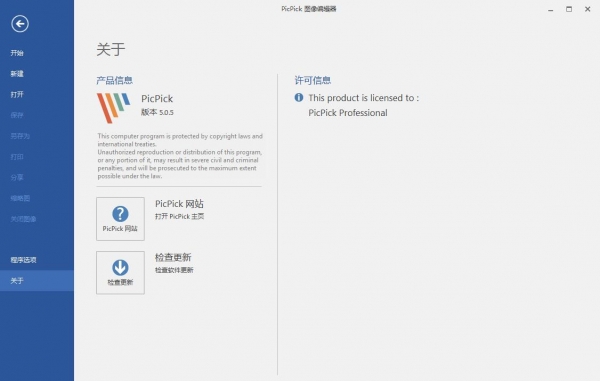
PicPick(屏幕捕获/图像编辑等) v7.2.1 专业多语言激活版 附激活教程
- 类型:图像捕捉
- 大小:69.91MB
- 语言:多国语言
- 时间:2023-07-31
查看详情
PicPick自定义快捷键设置方法:
1、双击打开软件,点击左上角的“文件”,再点击左侧栏中的“程序选项”。
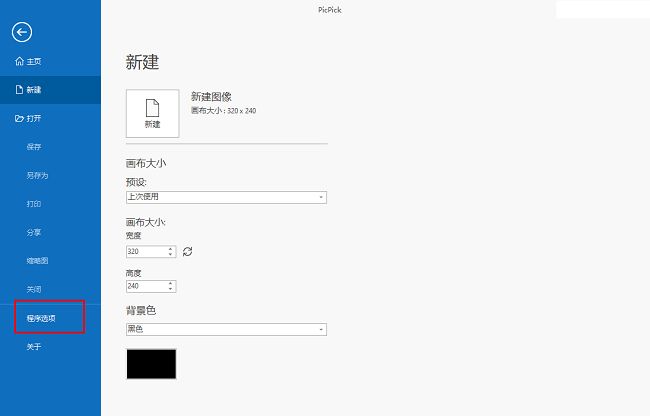
2、进入到新的窗口界面后,点击左侧中的“快捷键”选项。
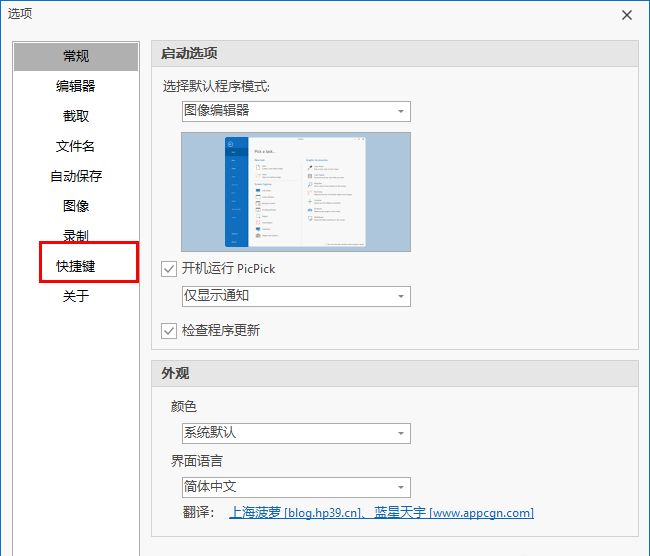
3、然后将右侧的下拉列表设置为“自定义”。
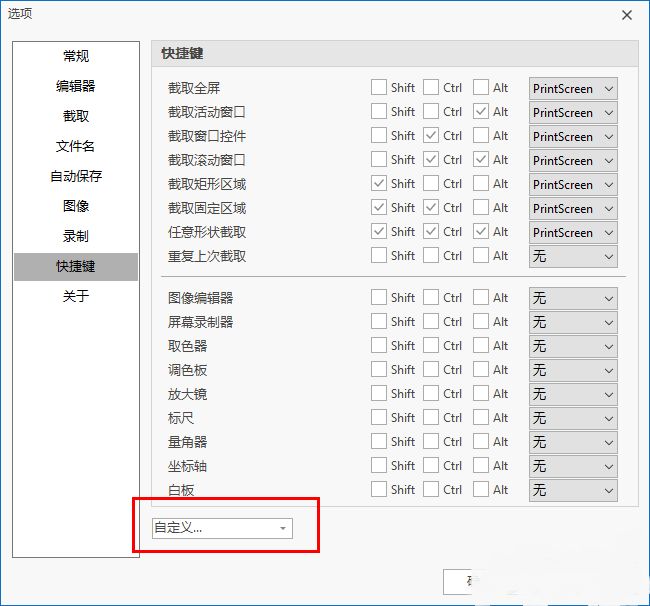
4、最后根据需求对快捷键进行自定义的设置即可。
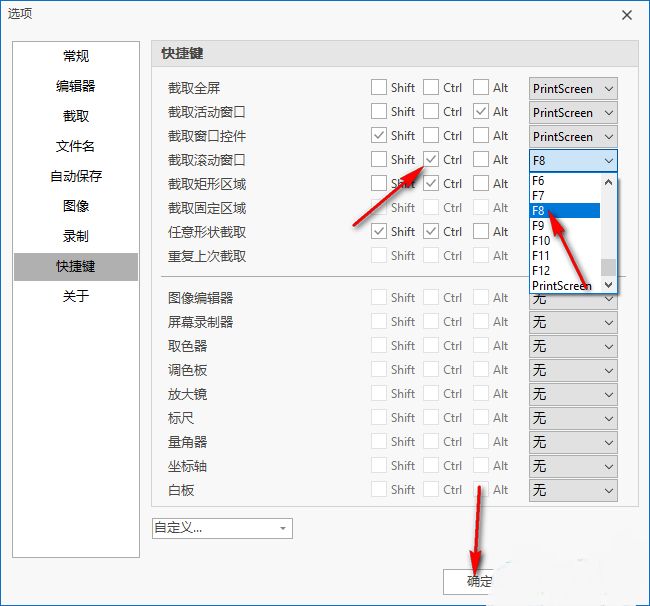
以上就是风君子博客小编给大家分享的PicPick自定义快捷键的设置教程了,希望大家喜欢!

 支付宝扫一扫
支付宝扫一扫 微信扫一扫
微信扫一扫







最新评论